Comment télécharger Minecraft Windows 10?
Êtes-vous un fan du jeu vidéo Sandbox populaire, Minecraft? Vous cherchez à télécharger Minecraft sur votre appareil Windows 10? Si c'est le cas, vous êtes au bon endroit! Ce guide vous mènera étape par étape dans le processus de téléchargement et d'installation de Minecraft sur votre appareil Windows 10. Avec l'aide de ce guide, vous pouvez vous assurer que vous obtenez l'expérience complète de Minecraft sur votre appareil en un rien de temps!
- Aller à Minecraft pour Windows 10.
- Sélectionnez le Acheter maintenant bouton.
- Connectez-vous avec votre compte Microsoft.
- Choisissez le compte que vous souhaitez utiliser.
- Choisissez le mode de paiement.
- Entrez vos informations de paiement.
- Sélectionner Confirmer l'achat.
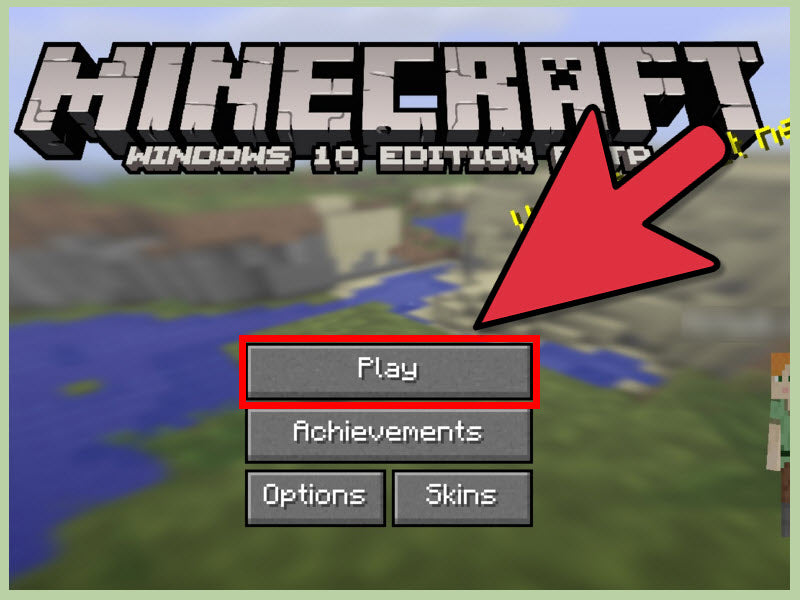
Comment télécharger la version Minecraft Windows 10
Minecraft est un jeu incroyablement populaire qui permet aux joueurs de construire, d'explorer et de créer leur propre monde virtuel. Il est disponible sur de nombreuses plates-formes différentes, y compris Windows 10. Voici un guide étape par étape sur la façon de télécharger la version Windows 10 de Minecraft.
La première étape pour télécharger la version Minecraft Windows 10 consiste à acheter le jeu sur le Microsoft Store. Le jeu est disponible à l'achat sur le magasin pour un prix fixe. Une fois l'achat terminé, le jeu sera ajouté à votre bibliothèque. De là, vous pouvez télécharger et installer le jeu sur votre ordinateur Windows 10.
Vérification de votre achat
Une fois l'achat terminé, vous devrez vérifier votre achat. Cela se fait en connectant votre compte Microsoft. Vous pourrez ensuite vérifier votre achat et démarrer le processus de téléchargement.
Une fois votre achat vérifié, vous pourrez télécharger le jeu. Vous pouvez le faire en cliquant sur le bouton «Télécharger» dans la boutique Microsoft. Cela téléchargera le jeu sur votre ordinateur.
Installation du jeu
Une fois le téléchargement terminé, vous devrez installer le jeu. Cela se fait en double-cliquez sur le fichier téléchargé. Cela lancera le processus d'installation. Suivez les instructions à l'écran pour terminer l'installation.
Une fois l'installation terminée, vous pourrez lancer le jeu. Cliquez sur le bouton "Play" pour lancer le jeu. Vous pourrez alors créer votre propre monde et commencer à explorer.
Jouer à la version Minecraft Windows 10
Une fois que vous aurez lancé le jeu, vous pourrez commencer à jouer. Le jeu a une variété de modes différents, notamment créatif, survie et aventure. Vous pouvez choisir le mode dans lequel vous souhaitez jouer.
En mode créatif, vous pourrez construire et créer votre propre monde. Vous aurez accès à une variété de blocs et d'articles différents que vous pouvez utiliser pour construire votre propre monde. Vous pouvez également construire des structures, comme les maisons et les châteaux.
En mode survie, vous pourrez explorer le monde et essayer de survivre le plus longtemps possible. Vous devrez rassembler des ressources et fabriquer des articles pour vous aider à survivre. Vous devrez également affronter des foules hostiles et vous défendre.
En mode aventure, vous pourrez explorer le monde et relever divers défis et quêtes. Vous pourrez également compléter les donjons et trouver du butin.
Utilisation de mods
L'une des meilleures choses à propos de la version Minecraft Windows 10 est qu'il prend en charge les mods. Les mods sont un contenu sur mesure qui peut être ajouté au jeu. Cela peut être utilisé pour ajouter de nouvelles fonctionnalités et de nouveaux contenus au jeu.
Pour utiliser des mods, vous devrez les télécharger depuis Internet. Une fois que vous avez téléchargé un mod, vous devrez l'installer. Cela se fait en plaçant le mod dans le dossier «mods» du jeu. Une fois le mod installé, vous pourrez l'utiliser dans le jeu.
Multijoueur
La version Minecraft Windows 10 prend également en charge le multijoueur. Cela vous permet de jouer avec vos amis et votre famille en ligne. Pour rejoindre un jeu multijoueur, vous devrez rejoindre un serveur. Vous pouvez rejoindre des serveurs publics ou créer votre propre serveur privé.
Une fois que vous avez rejoint un serveur, vous pourrez jouer avec vos amis. Vous pouvez explorer le monde ensemble, construire des structures et relever des défis.
Conclusion
La version Minecraft Windows 10 est un excellent jeu qui vous permet d'explorer et de créer votre propre monde. Vous pouvez acheter le jeu sur le Microsoft Store et le télécharger sur votre ordinateur. Une fois le jeu installé, vous pourrez jouer au jeu en mode créatif, survie ou aventure. Vous pouvez également utiliser des mods pour ajouter du contenu personnalisé au jeu. Le jeu prend également en charge le multijoueur, qui vous permet de jouer avec vos amis en ligne.
Top 6 des questions fréquemment posées
Qu'est-ce que Minecraft?
Minecraft est un jeu vidéo de sandbox en monde ouvert développé par Mojang. Il permet aux joueurs de créer et d'explorer des mondes virtuels et de construire des structures à l'aide de blocs. Le jeu se déroule dans un monde généré de manière aléatoire avec différents biomes et types de terrains, et les joueurs peuvent explorer le monde, rassembler des ressources, fabriquer des articles et survivre contre les foules hostiles.
Comment télécharger Minecraft pour Windows 10?
Pour télécharger Minecraft pour Windows 10, vous devrez visiter le Microsoft Store. Une fois que vous êtes sur la page du magasin, recherchez «Minecraft» et cliquez sur le jeu lorsqu'il apparaît dans les résultats de recherche. Sur la page du jeu, cliquez sur «Get» pour commencer le téléchargement. Vous devrez vous connecter avec votre compte Microsoft pour terminer le téléchargement.
Ai-je besoin d'un compte Xbox Live pour jouer à Minecraft?
Non, vous n'avez pas besoin d'un compte Xbox Live pour jouer à Minecraft. Vous pouvez jouer au jeu sans compte, mais vous aurez besoin d'un compte si vous souhaitez accéder à certaines fonctionnalités, telles que le multijoueur en ligne et le jeu multiplateforme.
Y a-t-il une version gratuite de Minecraft?
Oui, il existe une version gratuite de Minecraft pour Windows 10. Cette version du jeu est limitée dans les fonctionnalités, mais elle vous permet de jouer au jeu et de vivre les fonctionnalités principales.
Quelles sont les exigences du système pour Minecraft?
Les exigences du système pour Minecraft sont relativement faibles. Pour Windows 10, vous aurez besoin d'au moins 4 Go de RAM et 2 Go d'espace de stockage gratuit. Vous devriez également avoir une carte graphique avec au moins 1 Go de VRAM et un processeur avec un minimum de 2 GHz.
Combien coûte la version complète de Minecraft?
La version complète de Minecraft pour Windows 10 coûte 26,99 $. Cette version du jeu comprend toutes les fonctionnalités, telles que le multijoueur en ligne, le jeu multiplateforme, etc. Il comprend également l'accès au marché Minecraft, où vous pouvez acheter du contenu supplémentaire pour le jeu.
Comment installer gratuitement Minecraft Windows 10
Ayant téléchargé avec succès Minecraft Windows 10, vous êtes maintenant prêt à explorer et à créer votre propre monde! De construire un village et de jouer avec des amis à creuser profondément dans les grottes et à découvrir de nouveaux articles extraits, les possibilités sont infinies. Vous pouvez même vous trouver inspiré pour créer vos propres cartes et mods personnalisés, en libérant votre créativité d'une manière que vous n'auriez jamais cru possible. Avec ce jeu, vous pouvez vraiment laisser votre imagination se déchaîner! Alors qu'attendez-vous? Obtenez le téléchargement et commencez votre voyage Minecraft dès aujourd'hui!




















